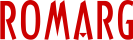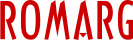Dacă doriți să modificați parola pentru contul dumneavoastră WordPress, puteți face acest lucru prin mai multe metode:
- din panoul de control WordPress;
- utilizând link-ul Lost your password;
- din interfața WordPress Manager;
- prin intermediul phpMyAdmin.
Prin panoul de administrare WordPress
Pasul 1: Autentificați-vă în panoul de administrare WordPress.
Pasul 2: Navigați la secțiunea Users >> All Users. Pasul 3: Faceți click pe butonul Edit de sub numele utilizatorului pentru care doriți să schimbați parola.
Pasul 3: Faceți click pe butonul Edit de sub numele utilizatorului pentru care doriți să schimbați parola. Pasul 4: Navigați către secțiunea Account Management și apăsați butonul New Password. În mod automat va fi generată o parolă aleatoare. Dacă doriți să vă setați propria parolă, introduceți-o în acest câmp.
Pasul 4: Navigați către secțiunea Account Management și apăsați butonul New Password. În mod automat va fi generată o parolă aleatoare. Dacă doriți să vă setați propria parolă, introduceți-o în acest câmp. Pasul 5: Pentru a salva modificările apăsați butonul Update Profile.
Pasul 5: Pentru a salva modificările apăsați butonul Update Profile.
Prin intermediul link-ului Lost your password
Dacă nu vă mai amintiți parola și nu vă mai puteți conecta la panoul de control al WordPress, atunci puteți utiliza această metodă.
Pasul 1: Accesați pagina de autentificare a WordPress și faceți click pe link-ul de resetare al parolei aflat sub fereastra de introducere a datelor administratorului. Pasul 2: Introduceți numele de utilizator sau adresa de email și apăsați butonul Get New Password.
Pasul 2: Introduceți numele de utilizator sau adresa de email și apăsați butonul Get New Password. Pasul 3: Verificați adresa de email unde veți regăsi un email de resetare a parolei. Faceți click pe link-ul de resetare.
Pasul 3: Verificați adresa de email unde veți regăsi un email de resetare a parolei. Faceți click pe link-ul de resetare. Pasul 4: WordPress va genera în mod automat o parolă aleatoare. Dacă doriți să o schimbați faceți click în câmpul respectiv și introduceți parola dorită de dumneavoastră și apăsați butonul Reset Password.
Pasul 4: WordPress va genera în mod automat o parolă aleatoare. Dacă doriți să o schimbați faceți click în câmpul respectiv și introduceți parola dorită de dumneavoastră și apăsați butonul Reset Password.
Prin interfața WordPress Manager
Pasul 1: Autentificați-vă în interfața cPanel.
Pasul 2: Navigați în secțiunea Software >> WordPress Manager by Softaculous.

Pasul 3: Selectați utilizatorul pentru care doriți să schimbați parola.
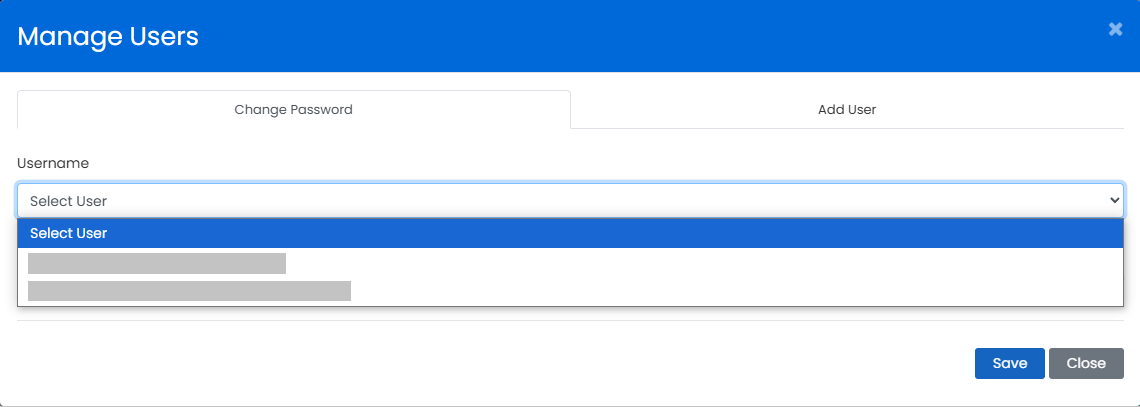
Introduceți noua parolă sau faceți click pe cheiță pentru a genera una în mod automat. Pentru a o vizualiza, faceți click pe Show.
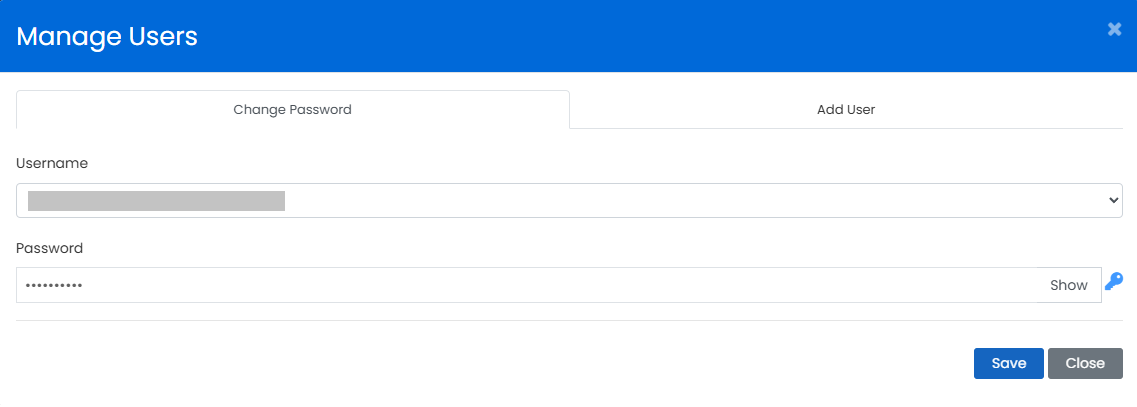
După ce finalizați, faceți click pe Save. Vi se va afișa un mesaj de confirmare.
Prin intermediul phpMyAdmin
Pasul 1: Autentificați-vă în contul dumneavoastră cPanel și mergeți la secțiunea Databases >> phpMyAdmin.
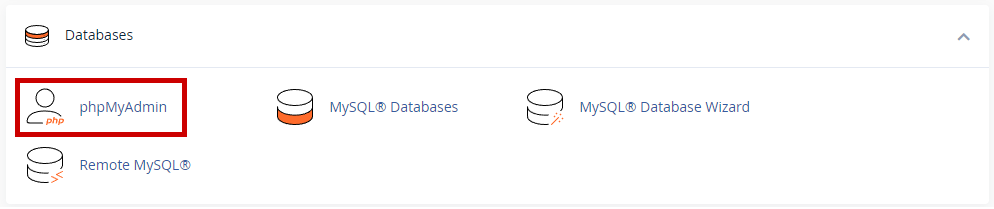 Pasul 2: Selectați numele bazei de date utilizat pentru această instalare și faceți click pe tabelul wp_users.
Pasul 2: Selectați numele bazei de date utilizat pentru această instalare și faceți click pe tabelul wp_users.
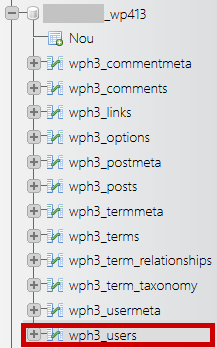
Pasul 3: Selectați numele pentru care doriți să schimbați parola și apăsați Edit.
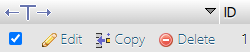
Pasul 4: În dreptul liniei user_pass selectati MD5 în prima coloană pentru a cripta parola.

Pasul 5: În cel de-al doilea câmp introduceți noua parolă.

Navigați în partea de jos și faceți click pe Go pentru a salva noua parolă. Un mesaj de confirmare va fi afișat.
În cazul în care aveți nevoie de asistență suplimentară, echipa ROMARG vă stă la dispoziție prin email la adresa support@romarg.com.